Zo werkt onze evenementenmodule
Geschreven door Dion
24 juli 2025 4 minuten lezen

Soms wil je iets inplannen wat niét in het standaard rooster past. Een cursus, evenement of braderie bijvoorbeeld. Daarvoor is de evenementenmodule van Werktijden.nl handig. In ddit artikel lees je stap voor stap hoe je een evenement aanmaakt, wat je er precies mee kunt.
Wat is een evenement in Werktijden.nl?
Een evenement is een aparte planning los van het normale rooster. Denk aan:
✅Een BHV-training
✅Een spoedklus op een andere locatie
✅Een open dag of beurs
✅Een evenement
Je bepaalt zelf wie erbij moet zijn, wanneer het plaatsvindt, en of medewerkers zich kunnen inschrijven. Zo houd je overzicht en weet je zeker dat alles geregeld is.
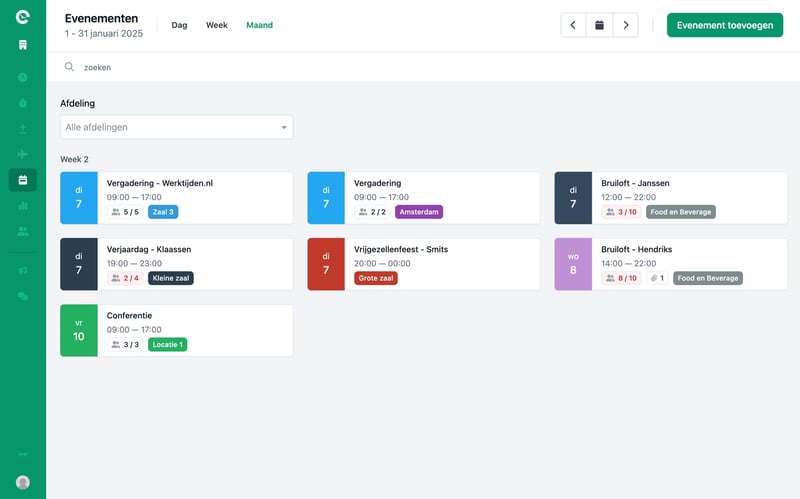
Stap 1: Een evenement aanmaken
Ga in het menu naar Evenementen en klik op Nieuw evenement. Je ziet nu een paar invulvelden:
- Naam
Geef het een duidelijke naam (bijv. “BHV-training juni”).
- Locatie
Vul in waar het plaatsvindt (handig voor de agenda).
- Begintijd en eindtijd
Logisch, maar let op dat het niet overlapt met bestaande werktijden.
- Omschrijving
Gebruik dit voor extra info zoals: “Lunch inbegrepen” of “Graag op tijd!”
Tip: Je kunt ook meerdere dagen toevoegen aan hetzelfde evenement, als het bijvoorbeeld een driedaagse cursus is.

Stap 2: Medewerkers toevoegen of inschrijvingen openzetten
Je kunt:
- Zelf mensen toevoegen (bijv. verplicht voor alle BHV’ers)
- Of het openzetten zodat medewerkers zichzelf kunnen inschrijven
In dat laatste geval krijgen ze automatisch een melding of e-mail. Jij houdt dan in het systeem bij wie zich heeft aangemeld.
Je kunt zelfs extra velden toevoegen, zoals “Dieetwensen” of “Kledingmaat” bij een teamuitje. Zo verzamel je direct handige info.
Stap 3: Checken en afronden
Heb je alles ingevuld? Sla dan het evenement op. Het komt nu zichtbaar in het overzicht. Medewerkers zien het ook direct in hun eigen rooster of via de app (afhankelijk van je instellingen).
Je kunt altijd nog:
- Medewerkers toevoegen of verwijderen
- Details aanpassen
- Het evenement verwijderen of herhalen

Wanneer is dit handig?
Hier zijn wat voorbeelden uit de praktijk:
Een tandartspraktijk plant een nascholing in voor alle assistenten.
👉 Een bouwbedrijf wil de jaarlijkse veiligheidsinstructie bijhouden.
👉 Een restaurant organiseert een evenement.
Met de evenementenmodule houd je zulke zaken overzichtelijk en los van het gewone werkrooster. Je kunt het zelfs combineren met de urenregistratie
zodat alles netjes wordt bijgehouden.
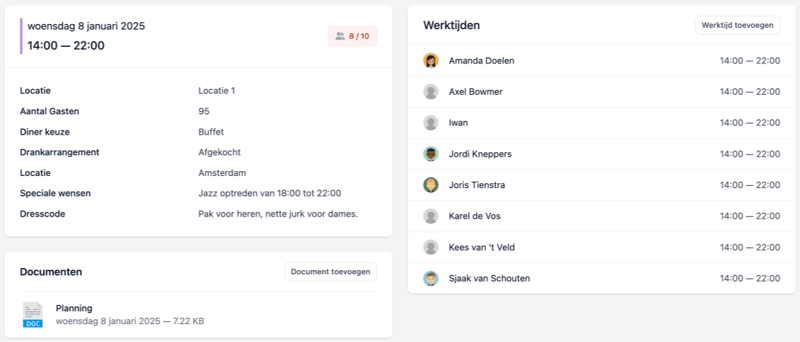
Tot slot
Met een paar klikken staat elk evenement voor iedereen helder in het systeem en weet iedereen waar en wanneer ze ergens moeten zijn. Ook verzamel je gelijk alle belangrijke info. Geen losse mailtjes meer of onduidelijkheid.
Wil je het meteen proberen? Ga in je dashboard naar Evenementen en maak je eerste aan. Check hier de handleiding of stuur ons een berichtje als je er niet uitkomt.
Maak je nog geen gebruik van Werktijden? Plan hieronder dan direct een demo in.

